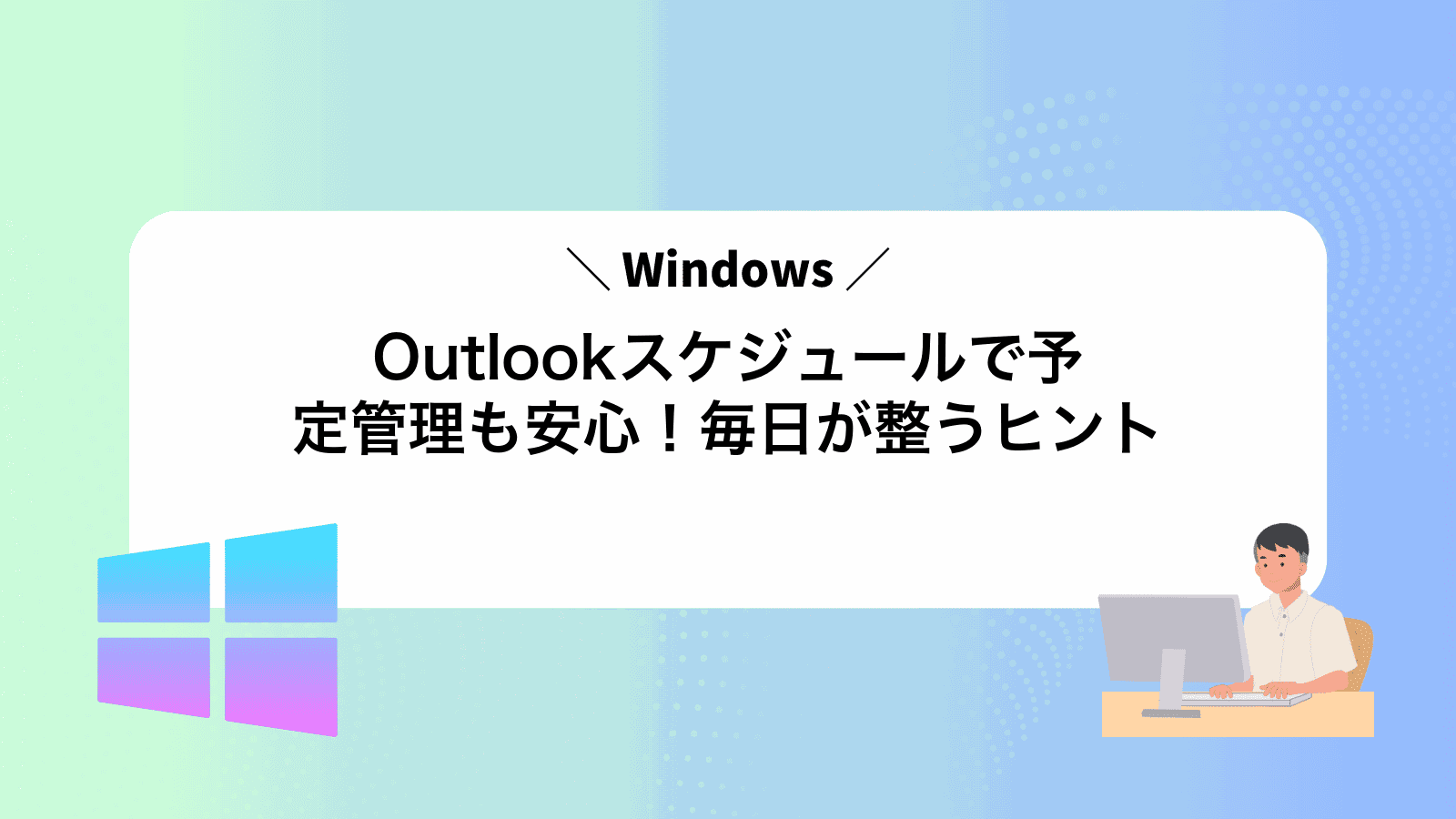Outlookで予定を入れたはずなのに、スケジュールが重なってしまうことはありませんか?
このページでは、カレンダー画面での予定登録からメールを引きずっての自動入力、色分けや共有設定まで、実際に試して便利だった操作を順を追って紹介します。使い慣れたマウスと少しの設定変更だけで、予定が一目で整理されます。
ひとつずつ確かめながら進めれば迷わずに済みますので、さっそくカレンダーを開いて次の予定から整え始めてみませんか。
Outlookスケジュールを開くところから予定入力までを一緒にやってみよう
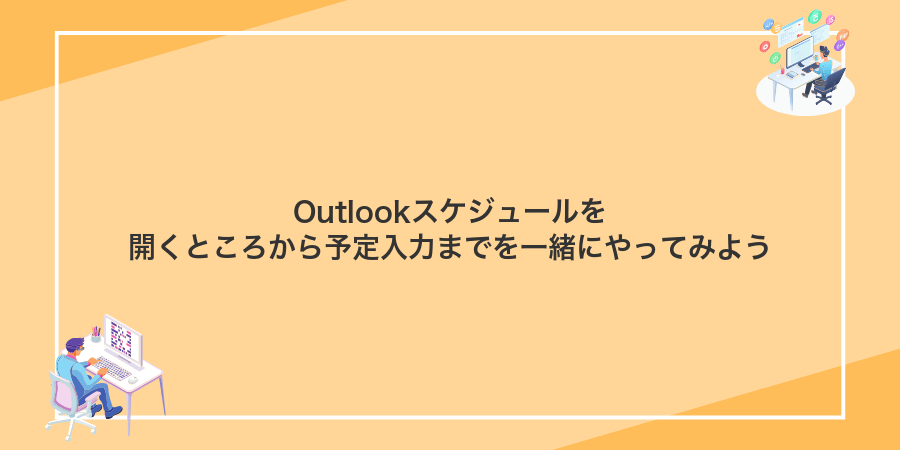
Outlookのスケジュールを開く方法は、大きく分けていくつかあります。自分の環境や好みに合わせて選んでみてください。プログラマー目線でちょっとしたコツも交えながらお伝えします。
- デスクトップ版Outlook:Windowsに標準インストールされているなら、タスクバーのアイコンやスタートメニューから起動すると素早くアクセスできます。
- Web版Outlook(Outlook on the web):ブラウザでoffice.comにサインインすると、アプリを入れなくてもスケジュールが確認できます。
- モバイルアプリ:いつでも手元で予定をチェックしたいときは、スマホやタブレットに公式アプリをインストールすると便利です。
どの方法でも基本は「カレンダー」ビューを選んで、空いている日時をダブルクリックまたはタップして予定入力画面を呼び出すだけです。エンジニアならではの小ワザとして、デスクトップ版ではクイックアクセスツールバーに予定表アイコンを登録しておくと、ワンクリックでスケジュール画面に飛べます。
次は、実際にデスクトップ版を例に操作手順をひとつひとつ見ていきましょう。
カレンダー画面から直接入力する

カレンダー画面の好きな日時をダブルクリックすると、すぐに予定入力ウィンドウが開きます。見ている日にちのままタイトルや時間をサクッと書き込めるので、メニューを行ったり来たりせずに手早く登録できます。
時間をドラッグすると開始時刻と終了時刻を直感的に指定できるので、「午前中だけ」や「ランチタイムだけ」など細かく設定したいときにも便利です。ビジュアルで空き時間を確認しながら調整できるのが安心ポイントです。
簡単な打ち合わせやちょっとしたリマインダーをサッと入れたいなら、カレンダー画面から直接入力がいちばんスムーズです。操作になれるまでは慣れた手順でどんどん予定を登録してみましょう。
①画面左下のカレンダーアイコンをクリックする
Outlookの左下にあるナビゲーションバーを見つけてください。四角いカレンダーのマーク予定表アイコンをクリックすると、カレンダー画面に切り替わります。
②週表示を選んで予定を入れたい時間帯をダブルクリックする
Outlook画面上部の表示タブを開き、週をクリックしてカレンダーを週単位に切り替えます。
画面左側の日付列を参考に、予定を登録したい日の時間帯上でダブルクリックしてください。すると、入力画面がパッと現れます。
時間帯をダブルクリックするときは、クリック位置やタイミングがずれないようにゆっくり目に操作すると確実です。
③件名欄に予定のタイトルを入力する
スケジュール作成画面の上部にある件名欄をクリックすると、入力カーソルが表示されます。
予定の内容がひと目で伝わるように、「営業部ミーティング」や「プロジェクトA進捗確認」といった具体的で端的なタイトルを入力してください。
文字数が多いとカレンダー上で見切れてしまうことがあります。30文字以内を目安に入力しましょう。
④場所とリマインダー時刻を選ぶ
予定ウィンドウの「場所」欄をクリックし、オフィス、顧客先、オンライン会議リンクなどを入力します。よく使う場所はコピペで登録するとスムーズです。
「リマインダー」メニューから通知タイミングを選びます。初期設定が5分前なら、重要な会議は15分前に変更して余裕を作ると安心です。
⑤保存して閉じるボタンを押す
入力内容に間違いがないことを確認したら、ウィンドウ左上にある「保存して閉じる」をクリックします。
マウス操作が苦手なら、Ctrl+Sを押すと同じように予定を保存してウィンドウを閉じられます。
保存せずにウィンドウを閉じると予定がキャンセル扱いになってしまうので注意してください。
メールから予定をドラッグして登録する
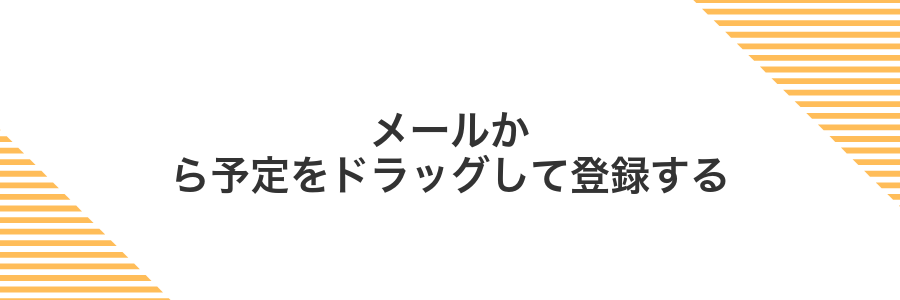
メール一覧から必要なメールを選んで、そのままカレンダー画面の上にドラッグすると、新しい予定がパッと作成されます。
件名が予定のタイトルに、本文は詳細欄に自動で反映されるから、コピペいらずでスピーディーに登録できます。
メールのやりとりをすぐにタスク化したいときや、重要なメールを予定に紐づけておきたいときにピッタリの方法です。
①予定にしたいメールを右クリックドラッグする
受信トレイを開いて、予定に組み込みたいメールを探します。メールの上で右クリックを押したまま、画面下部の「カレンダー」アイコンに向かってそっとドラッグしましょう。
指を離すと、新しい予定ウィンドウが開き、メールの本文や件名がそのままコピーされます。
②表示されたメニューで予定としてコピーを選ぶ
Outlookのカレンダー画面で、コピーしたい予定を右クリックしてください。
現れたメニューリストの中から予定としてコピーをクリックしてください。元の予定情報がそっくり新規入力画面に複製されます。
繰り返し予定をコピーするときは、シリーズ全体か一回分かを確認してから選ぶと安心です。
③開いた予定ウィンドウで日時を確認する
ウィンドウ上部にある「開始日時」と「終了日時」の欄を見つけましょう。
日付欄にはカレンダーアイコン、時刻欄には時計アイコンが並んで表示されています。
日付を変えたいときはカレンダーアイコンをクリックし、時刻を変えたいときはプルダウンから選択できます。
④宛先欄に参加者のメールアドレスを入れる
宛先欄をクリックして、招待したい人のメールアドレスを入れます。複数を一度に招待するときはアドレスをカンマで区切るとスムーズです。
予定作成画面の「宛先」をクリックすると、入力可能な枠が表示されます。
招待したい人のアドレスを入力し、Enterキーで確定します。過去にやり取りした相手なら、候補が自動で表示されてクリックだけでもOKです。
2人目以降はカンマ(,)を入力してからアドレスを続けると、一気に登録できます。
⑤保存して閉じるボタンを押す
ウィンドウ上部リボンの左端にある保存して閉じるをクリックすると、設定した予定がカレンダーに反映されます。変更内容がそのまま保存されるので安心です。
Outlookスケジュールをもっと便利に使う小技を試そう
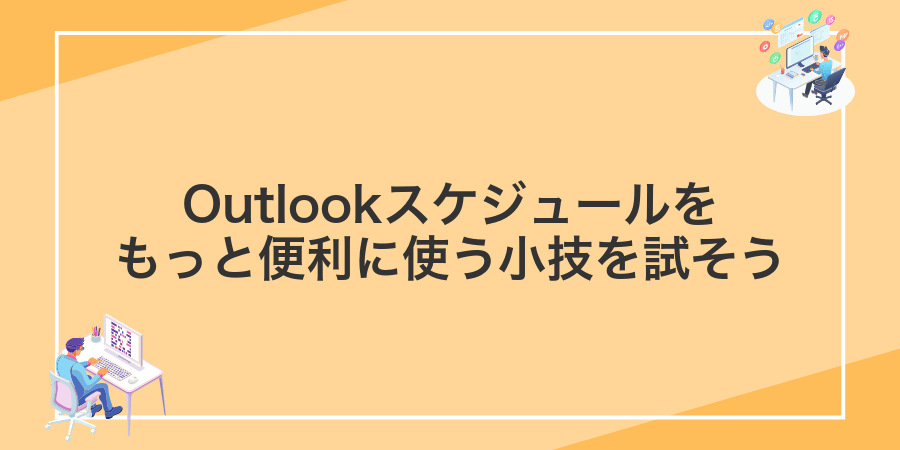
Outlookのスケジュール機能を日々の管理で活かすために、プログラマーならではの工夫を集めました。直感的に操作できる色分けからショートカットまで、すぐ試せる小技が揃っています。
| 小技 | 役立つシーン |
|---|---|
| カラーカテゴリの自動振り分け | メールの件名に応じてイベントを色分けし、視覚的に素早く把握したいとき |
| 定型予定のテンプレート化 | 毎週・毎月同じ内容のミーティングをサクッと登録したいとき |
| キーボードショートカット活用 | マウス操作を減らしてスケジュール入力を高速化したいとき |
| CSVインポート・エクスポート | 他のツールと予定をまとめて移行・バックアップしたいとき |
| 条件付き書式で目立たせる | 特定のキーワードを含む予定だけ強調表示して見逃しを防ぎたいとき |
共有カレンダーで家族やチームと予定を合わせる

共有カレンダーを使えば、家族やチームみんなが同じ画面でスケジュールをチェックできるので、「あ、この日は子どもの習い事と在宅ワークが重なってる」とか「チーム会議があるから夕方の打ち合わせは避けよう」など、すぐに調整ができて便利です。各メンバーが予定を追加するとリアルタイムで反映されるから、ダブルブッキングが減り、連絡の手間もグッと軽くなります。
カレンダーの共有ボタンをクリックして相手のメールアドレスを入力する
カレンダー画面の右上にある共有ボタンを探してください。プログラミングで細かい操作に慣れていると、マウスをゆっくり動かしすぎると時間がかかるので、Alt+Hキーでメニューをすばやく開くのもおすすめです。
画面右上のカレンダー共有アイコンをクリックしてメニューを表示します。
「招待を送信」欄に相手のメールアドレスを正確に入力してください。プログラマーならではの厳密さでスペルミスを防ぎましょう。
閲覧のみや編集可などの権限をプルダウンから選択し、「送信」をクリックして共有を完了させます。
アクセス許可レベルを選んで共有を送信する
カレンダー共有ダイアログが開いたら、共有したい相手のメールアドレスを入力します。続けてアクセス許可のドロップダウンをクリックしてください。
一覧から適した権限レベルを選び、[送信]をクリックすると共有メールが相手に届きます。
| アクセス許可レベル | 説明 |
|---|---|
| 閲覧者 | 空き時間のみ表示 |
| 詳細表示 | 件名と場所を表示 |
| 編集者 | 予定の追加や編集が可能 |
| 委任者 | メール送信や予定管理も任せられる |
委任者を選ぶと相手が自分になりすましてメールを送れるので、信頼できる相手だけに設定してください。
相手の承諾後に自分のカレンダー一覧で共有カレンダーを表示する
Outlookを起動したら、画面左下のカレンダーアイコンをクリックしてカレンダービューに移動します。
左側のカレンダー一覧で「共有されたカレンダー」を探し、相手の名前の横にあるチェックボックスをオンにします。承諾済みのカレンダーが一覧に表示されます。
色分けルールでひと目で仕事とプライベートを区別する

ふだん予定が増えてくると、仕事とプライベートの境目がわかりにくくなることがありますよね。色分けルールを使うと、カレンダーをぱっと見ただけで予定の種別が判断できるようになります。Outlookのカテゴリ機能で自分好みの色を設定すれば、視覚的な切り替えがぐんと楽になりますし、ダブルブッキングも防ぎやすくなります。
- 仕事用カラー:ブルー系で統一すると冷静にスケジュールを追いやすい
- プライベート用カラー:グリーンやオレンジ系にすると楽しさが伝わる
- 重要タスク:赤系を割り当てると優先順位が強調される
- 調整中:黄色系にして検討中の予定を目立たせる
表示タブから表示設定を開き条件付き書式を選ぶ
Outlookのリボンから表示をクリックします。
続いて表示の設定ボタンを押すと設定ダイアログが開きます。
ダイアログ内の一覧から条件付き書式を選ぶと、色やフォントを個別ルールで設定できる画面に切り替わります。
追加ボタンでルール名と色を決め条件にカテゴリーを指定する
「追加」を押すと新しいルール設定画面が開きます。まずルール名に「プロジェクトA」や「出張」など、分類しやすい名前を入力しましょう。
色選択のドロップダウンをクリックし、目立つ色を指定します。プログラマー目線ではタスクの優先度ごとに色を統一すると、一目で判別しやすくなります。
条件欄で「件名に含む」や「場所が」などの条件を追加し、右横のカテゴリーで先ほどのルール名と同じカテゴリを選択してください。
予定を開いてカテゴリーを設定し色分けを反映させる
予定を開いてカテゴリーを設定するとカレンダー上でパッと色分けできて見やすさアップです。
カレンダー上の色分けしたい予定をダブルクリックして編集画面を表示します。
上部リボンのタググループにある「分類」アイコンを押します。
リストからお好みのカラーカテゴリーを選択するか「すべてのカテゴリー」で新規作成します。
画面左上の「保存して閉じる」をクリックするとカレンダーに戻り色分けが反映します。
繰り返し予定で毎週の会議を自動登録する

毎週同じ時間に開く会議は、一度だけ登録すればあとは自動で繰り返してくれると助かりますよね。Outlookの繰り返し予定機能を使えば、設定がサクッと終わり、予定もれの心配がなくなります。
- 一度登録すれば自動で毎週同じ予定を作成
- 画面上でカスタマイズ曜日や回数を細かく調整
- ショートカット対応Ctrl+Gで画面をすばやく呼び出し
- 色分けや通知設定で見やすくリマインド
エンジニアらしいコツとして、オプションから既定の会議時間を15分刻みに変更しておくと、細かな調整も迷わずできます。
新しい予定ウィンドウで繰り返しボタンをクリックする
新しい予定ウィンドウが開いたら、画面上部に並ぶアイコンの中から繰り返しボタンを探してクリックします。カレンダーに矢印の付いたマークなので見つけやすいです。
クリックすると繰り返しパターン一覧がポップアップで現れます。週ごとや月ごとなど、よく使うパターンをサッと選べるので便利です。
リボンが折りたたまれていてボタンが見当たらないときは、ウィンドウ右上の詳細オプションを押してリボンを表示してください。
週ごとを選び曜日と時間帯を設定する
画面上のメニューから「週」を選ぶと、月曜から日曜までが横並びに表示されます。画面の左側に時間帯が縦に並ぶので、予定を入れたい日時を探しましょう。
たとえば水曜の10時に設定する場合は、水曜のタイムライン上の10時あたりをクリックしてみてください。クリックした場所が強調されて、新しい予定入力ウィンドウが表示されます。
OKを押して保存して閉じる
予定の詳細を入力したダイアログの下部にある「OK」ボタンをクリックします。クリック後、ウィンドウが閉じて予定がカレンダーに反映されます。
Enterキーを押しても「OK」と同じ保存操作ができるので、マウス操作を減らせます。
よくある質問

Outlookで登録した予定の通知が届かないのはどうしたらいい
- Outlookで登録した予定の通知が届かないのはどうしたらいい
まずWindowsの「通知とアクション」でOutlookが通知許可されているかチェックしてください。それからOutlookアプリの「設定」→「通知」で予定通知がオンかも見てみましょう。僕も以前バッテリーセーバーが動いていて通知が止まっていた経験があります。電源モードを「推奨」か「高パフォーマンス」にして再確認すると大抵解決できます。
予定に繰り返しパターンを設定する方法が分かりません
- 予定に繰り返しパターンを設定する方法が分かりません
デスクトップ版では予定作成画面の上部にある「繰り返し」をクリックして、日次・週次・月次などを選べます。プログラマーの経験から、キーボードショートカットCtrl+Dで繰り返しダイアログが開くのが便利です。Web版でも同じボタンがあるので、そちらから毎週や毎月の設定を試してみてください。
共有カレンダーに予定を追加しても相手に見えないときは?
- 共有カレンダーに予定を追加しても相手に見えないときは?
共有範囲が「空き時間のみ」になっていると詳細が表示されません。カレンダーの共有設定を開いて、相手には「すべての詳細を表示」権限を付与すると予定内容まで見てもらえます。私も以前、気付かず空き時間のみになっていたので、権限を変えたらすぐに見えるようになりました。
予定が保存できないときは?
- 予定が保存できないときは?
-
件名や日時を入力していないと保存ボタンがアクティブにならないことがあります。まずは件名と開始・終了時刻がしっかり埋まっているか確認してください。
それでも保存できないときは、オフラインモードになっていないかチェックを。ステータスバーに「オフライン作業中」とあれば、[送受信]タブの[オフライン作業]をクリックしてオンラインに戻すとスムーズに直ることが多いです。
さらに改善しない場合は、Windowsキー+Rで「%LOCALAPPDATA%\Microsoft\Outlook」を開き、拡張子が.srsのファイル名を変更してみてください。カレンダーのキャッシュが再構築されて、保存トラブルが解消する場合があります。
招待メールが届かない場合は?
招待メールが届かなくて不安になることがありますよね。でも少し落ち着いて、以下の確認ポイントを見ていきましょう。
- 迷惑メールフォルダーの確認:メールが自動で振り分けられていないかチェックします。
- メールアドレスの再確認:相手のアドレスに誤字がないか見直します。
- 再送信または別の方法で招待:ウェブ版Outlookから再度送ったり、共有リンクをコピーして手動で貼り付けたりします。
- IT管理者や相手に確認:企業のフィルター設定でブロックされていないか相談します。
ごくまれにサーバー遅延で受信に時間がかかることがあります。数分待ってから再確認してください。
スマホとOutlookスケジュールを同期したいけどどうする?
外出先でパソコンを開かずにサッと予定をチェックできると、ちょっとした移動時間も有効活用できます。
公式のOutlookアプリをスマホにインストールして、自分のメールアカウントでサインインするだけでカレンダーが同期されます。入れた予定は数秒後にスマホにも反映されて、プッシュ通知も受け取れるので大事なミーティングをうっかり忘れる心配が減ります。
iOSの標準カレンダーアプリやAndroidのGoogleカレンダーと連携させる方法もあります。それぞれのカレンダー設定でExchangeアカウントを追加するだけで、Outlookの予定がネイティブアプリに表示されるので、好みの見た目や操作性を選べるのがうれしいポイントです。
エンジニア目線のアドバイス:同期のトラブルを避けるには、アプリのキャッシュを時折クリアしておくと最新情報が取りこぼされにくくなります。バックグラウンド同期の動作も確認しておくと安心です。
色分けが反映されないのはなぜ?
- 色分けが反映されないのはなぜ?
-
予定に色が付かないときは、たいていビュー設定か同期の状態が引っかかっています。
- 分類列が非表示:リボンの「表示」→「ビューの設定」→「列」から「分類」を追加してください。
- カテゴリ同期が保留:Outlookを再起動するか、送受信ボタンで手動同期してみましょう。
- テーマの影響:Officeのテーマを標準(カラフル)に戻すと色表示がリフレッシュされることがあります。
まとめ

Outlookのカレンダー画面を開いて予定を入力する流れをしっかりつかめたと思います。左下のカレンダーアイコンから表示を切り替え、日表示や週表示で自分に合ったビューを選びながら新しい予定を追加してみてください。
予定にはタイトルや場所を入れ、色分けやリマインダー設定も活用すると、パッと見たときに何をすべきか一目瞭然になります。プログラマーならではのカスタムテンプレート登録やショートカットキーの活用も試してみましょう。
これらの手順を毎日の習慣にすると、慌てずにスケジュールを確認できるようになります。Outlookスケジュールと仲良くなって、自分の時間管理をもっとスマートに楽しんでみてください。